A veces, al vaciar la Papelera de tu Mac, puedes recibir mensajes de error que te indican que los archivos que intentas eliminar están en uso. Cuando estés buscando eliminar todo lo que está en tu Papelera para liberar espacio, los mensajes de error van a ser lo último que quieras ver.
En este artículo, hablaremos de por qué recibes estos mensajes y de cómo hacer que tu Mac libere el archivo para que puedas eliminarlo de forma segura.
¿Mac sigue usando archivos en la Papelera?
Tabla y sumario del artículo
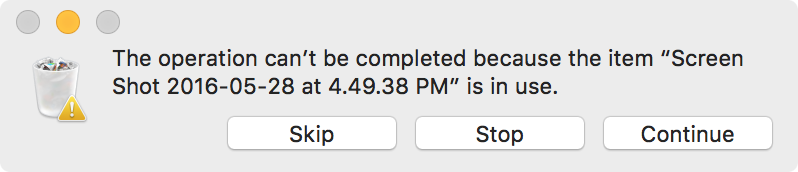
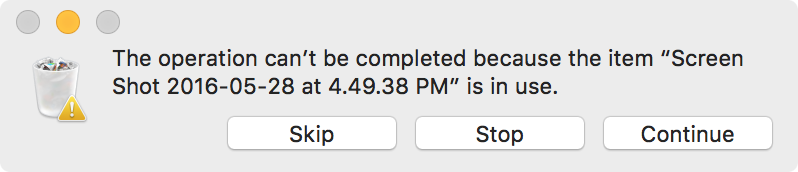
Recibo mensajes varias veces al día cuando mi Mac tiene un aneurisma y dice «Esta operación no se puede completar porque el elemento «[insertar nombre de archivo aquí]» está en uso».
Estos mensajes son totalmente molestos porque cuando decido vaciar mi Papelera, lo hago porque quiero deshacerme de todo lo que hay dentro de ella, no porque quiera ver mensajes de error.
Dado que este es un mensaje muy difundido entre los usuarios de Mac, me pareció una buena idea hablar de por qué recibes estos mensajes y de las posibles soluciones al problema.
¿Qué está pasando?
Básicamente, lo que tu Mac te está diciendo es que un archivo de tu Papelera sigue abierto en una de sus propias aplicaciones.
Lo que está pasando aquí es que estás intentando borrar un archivo del sistema de archivos de tu Mac que una aplicación sigue usando. Al borrarla, romperías algo, ya sea un correo electrónico que estás escribiendo con el archivo adjunto en el correo electrónico, una vista previa abierta de un archivo que estabas viendo o una transferencia del archivo que estabas iniciando a través de tu cliente de mensajería instantánea favorito, y tu Mac te impide romper cosas impidiéndote borrar el archivo hasta que la aplicación termine de usarlo.
A lo largo de mi rutina diaria de trabajo, se sabe que las siguientes aplicaciones me han causado el mensaje de error:
- Correo
- Vista previa
- QuickTime
- Skype
Aunque probablemente hay muchas más que añadir a esta lista, utilizo estas cuatro aplicaciones continuamente a lo largo de mi flujo de trabajo. El problema se produce principalmente cuando tengo archivos de texto, de imagen o de vídeo abiertos en una de estas aplicaciones, y luego intento eliminar el archivo una vez que he terminado con él.
Desafortunadamente, aunque he terminado con el archivo, OS X aparentemente no lo ha hecho (todavía).
Por ejemplo, el hará borradores de correos electrónicos en medio de escribirlos antes de que sean enviados al destinatario. Estos Borradores tienen instancias del archivo que estás adjuntando, así que aunque hayas enviado el correo electrónico cuando termines de componerlo, la aplicación Mail sigue usando técnicamente una instancia de ese archivo en un Borrador guardado en algún lugar de tu computadora.
Ahora, cuando intentes eliminar ese archivo de tu Mac porque has terminado con él, activarás un mensaje de error diciendo que el archivo sigue en uso.
Solucionar el problema
Ya que ahora entiende que está recibiendo el mensaje de error debido a un proceso que aún está usando un archivo en la papelera, probablemente se esté preguntando qué hacer al respecto….
Bueno, la solución es fácil: salir de la aplicación que está usando el archivo.
Por otro lado, a veces puede ser difícil determinar exactamente qué aplicación está usando el archivo, así que tendrás que tomarte un momento para recordarlo.
Cuando recibo uno de estos mensajes, me gusta abrir la Papelera para ver qué archivo(s) no se ha(n) eliminado. Luego, trato de recordar en qué aplicación(es) he usado el archivo recientemente. Si recuerdo que acabo de enviar el archivo en Mail, o que lo tengo abierto en una transferencia de archivos en Skype, puedo salir fácilmente de una de las aplicaciones mencionadas anteriormente para cerrar cualquier proceso abierto que pueda estar usando el archivo.
Una de las formas más convenientes de salir de una aplicación es hacer clic con el botón derecho en el icono del Dock y, a continuación, elegir la opción Salir :
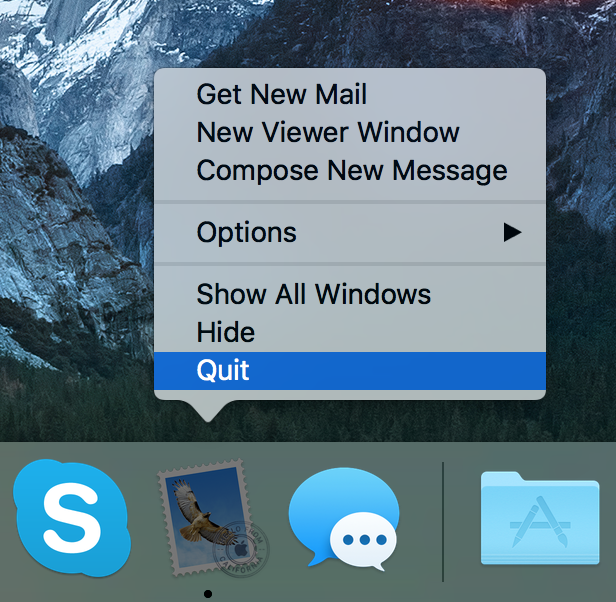
Alternativamente, también puede salir de una aplicación desde la barra de menús, o presionando Command ⌘ + Q desde el teclado mientras la aplicación está abierta y ejecutándose en primer plano.
Leer más:
Después de salir de la aplicación que sospechas que sigue usando el archivo que estás intentando eliminar de la Papelera, puedes intentar vaciar la Papelera de nuevo. Esperemos que esta vez funcione, pero si no lo hace, entonces sabes que es otra aplicación que usa el archivo en lugar de la que acabas de dejar de usar.
Sólo tienes que seguir bajando por la línea con las aplicaciones que se están ejecutando y seguir intentando eliminar el archivo.
Ten en cuenta que cualquier proceso abierto, como las transferencias de archivos en aplicaciones de mensajería instantánea, se cancelará si eliminas el archivo de origen. Si tiene razones para creer que es por esto que el archivo está demasiado ocupado para ser eliminado, entonces es posible que desee dejar que las transferencias de archivos se completen antes de eliminar el archivo.
Salí de todo, pero aún no puedo eliminar el archivo
Si has dejado todo lo que se te ocurrió y el archivo sigue siendo utilizado por OS X, entonces sólo hay otra cosa que puedes hacer: apagar y volver a encender tu Mac.
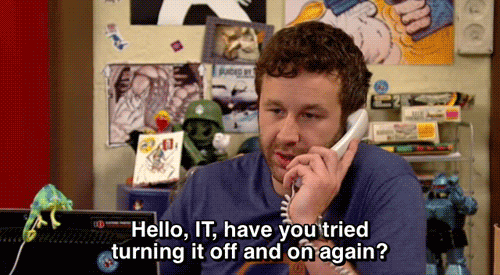
Esto cerrará todos los procesos de OS X y obligará a tu Mac a reiniciar todos sus servicios. Una vez que tu Mac se haya reiniciado y hayas vuelto a iniciar sesión, podrás vaciar la Papelera de tu Mac sin dañar nada, ya que el archivo no se ha inicializado en ninguno de los procesos de ejecución de tus aplicaciones.
Envolviendo
Ahora que tu pequeño y molesto archivo ha sido eliminado de tu Papelera, deberías tener un icono de Papelera vacío y brillante en tu Mac de nuevo y la tranquilidad de que nada está desperdiciando espacio de almacenamiento en tu Mac.
También leer:
¿Se ha encontrado con este problema antes? ¿Cómo lo resolviste? Comparte los comentarios abajo!
